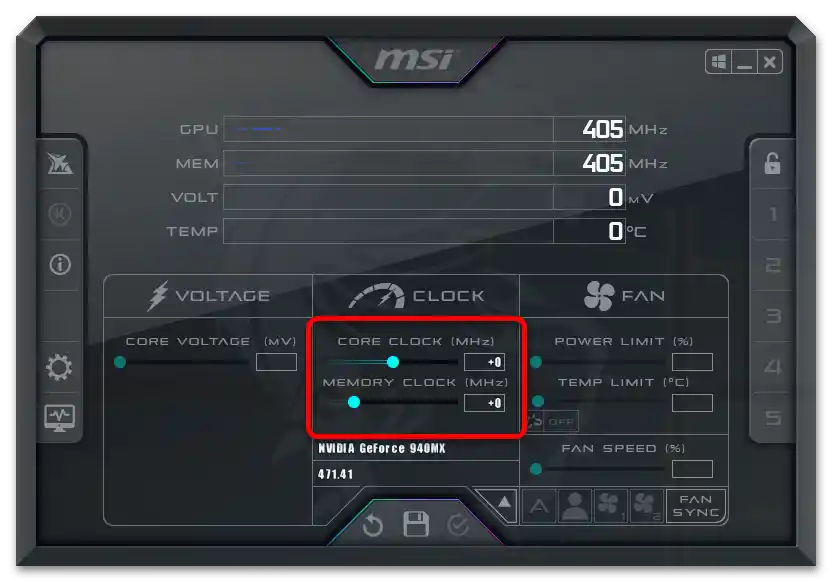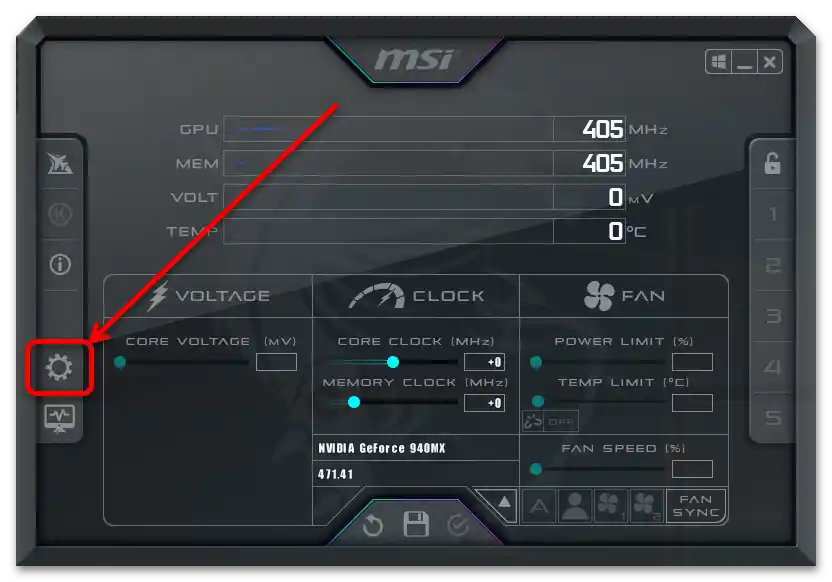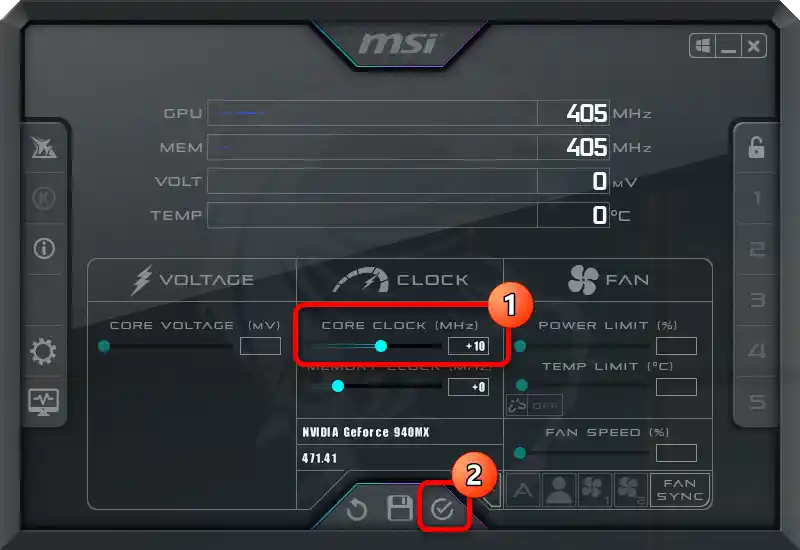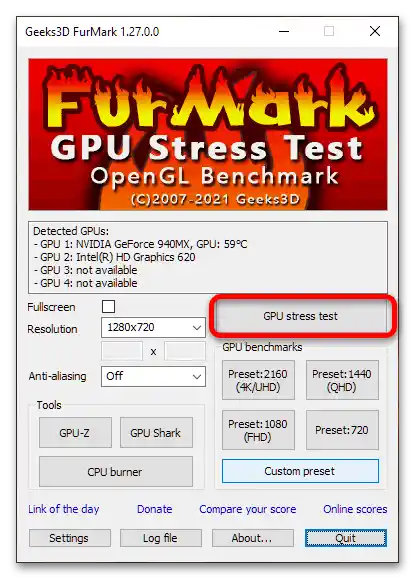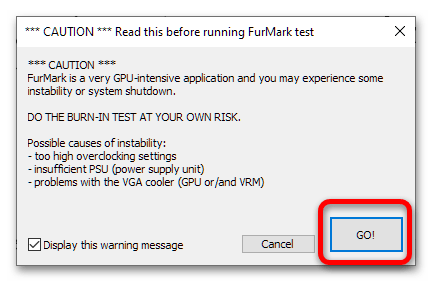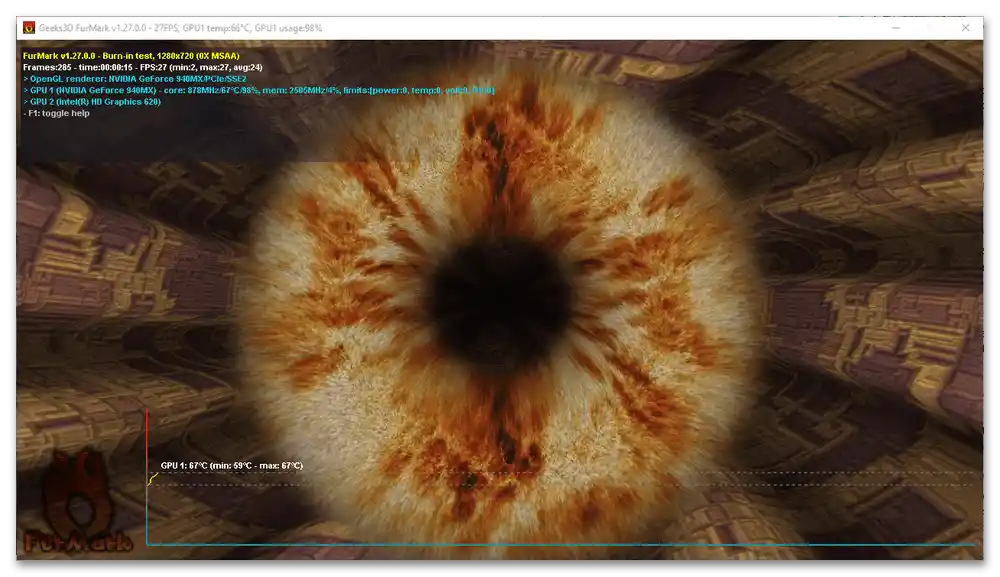Důležité informace
Proces přetaktování zahrnuje zvyšování pracovních frekvencí grafického jádra a paměťových modulů, což vede k vyššímu uvolňování tepla. Proto je před zahájením procedury důležité zajistit kvalitní chlazení příslušných komponentů.
Více informací: Správné chlazení počítače
Je také dobré mít na paměti, že přetaktování pomocí MSI Afterburner nebude fungovat pro většinu herních notebooků, protože pracovní parametry integrovaných jader jsou na hardwarové úrovni pevně nastaveny, navíc podobná omezení platí i pro diskrétní mobilní čipy.
Krok 1: Příprava
Nejprve je dobré provést některé předběžné úkony pro úspěšné vyřešení daného úkolu.
- Samozřejmě, nejprve je třeba stáhnout a nainstalovat přímo MSI Afterburner. Také pro kontrolu stability přetaktovaného GPU budeme potřebovat aplikaci FurMark.
- Nainstalujte nejnovější verzi ovladačů pro váš grafický adaptér – jak ukazuje praxe, to umožňuje dosáhnout lepších výsledků.
Více informací: Příklady aktualizace ovladačů pro NVIDIA / AMD
- Také věnujte pozornost používané verzi Windows – je žádoucí, aby byla aktualizována na poslední stabilní verzi.
Více informací: Jak aktualizovat Windows
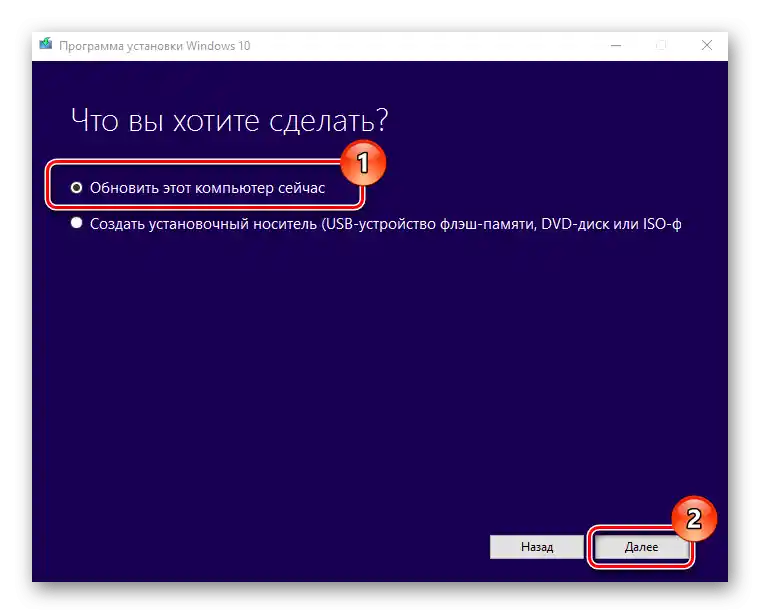
Po provedení těchto kroků můžete přistoupit přímo k přetaktování.
Krok 2: Přetaktování
Pozor! Všechny další kroky provádíte na vlastní nebezpečí!Neneseme odpovědnost za možné poruchy v práci grafické karty nebo jiných komponentů počítače!
Přetaktování grafického procesoru pomocí zvažovaného programu je mnohem jednodušší než podobné postupy pro CPU a operační paměť – v podstatě budeme potřebovat pouze dvě základní nastavení a několik volitelných (závisí na výrobci a používaném GPU).
Věnujte pozornost! Další instrukce předpokládá, že jste již obeznámeni s rozhraním a základními nastaveními MSI Afterburner! Pokud program používáte poprvé, důrazně doporučujeme nejprve se seznámit s následujícími články!
Podrobnosti:
Správné nastavení MSI Afterburner
Návod k použití programu MSI Afterburner
- Potřebné parametry jsou prezentovány posuvníky "Core Clock" a "Memory Clock": první odpovídá za frekvenci přímo grafického jádra, druhý – za obdobné nastavení jeho paměti.
![jak přetaktovat grafickou kartu v MSI Afterburner-2]()
Majitelé zařízení od AMD budou muset aktivovat několik dalších možností: klikněte na tlačítko nastavení, které se v rozhraní ve výchozím nastavení nachází na následujícím místě:
![jak přetaktovat grafickou kartu v MSI Afterburner-3]()
Na kartě "Hlavní" posuňte seznam na samý spodek a aktivujte položky označené na screenshotu.
- Nejprve zvyšte hodnotu "Core Clock" o 10 MHz: posuňte posuvník doprava nebo zadejte hodnotu ručně kliknutím levým tlačítkem myši (LKM) na textové pole, poté klikněte na "Použít".
![jak přetaktovat grafickou kartu v MSI Afterburner-5]()
Dále spusťte FurMark a klikněte na "GPU Stress Test".
![jak přetaktovat grafickou kartu v MSI Afterburner-6]()
V okně varování klikněte na "GO!".
![jak přetaktovat grafickou kartu v MSI Afterburner-7]()
Počkejte asi 30 sekund nebo 1 minutu – obvykle se nestabilní parametry projeví již během této doby. Pokud během testování nevznikly žádné problémy (například artefakty nebo "modrou obrazovku smrti"), stiskněte Esc pro ukončení.
![jak přetaktovat grafickou kartu v MSI Afterburner-8]()
Pokud se však objevují uvedené poruchy nebo počítač/laptop zamrzl, restartujte ho – nastavení budou resetována na výchozí hodnoty a funkčnost GPU se obnoví.Ale musíme vás zklamat: takové chování při nepatrném zvýšení frekvence naznačuje, že používaná grafická karta není určena pro přetaktování a pokračovat dál nemá smysl.
- Opakujte kroky 2, vždy si zapamatujte zadané hodnoty, dokud během testování neodhalíte nestabilitu – její výskyt znamená, že jste dosáhli limitů standardně povoleného přetaktování. Po restartu a opětovném spuštění MSI Afterburner nastavte frekvenci jádra na poslední číslo, se kterým grafická karta pracovala stabilně. Nezapomeňte aplikovat provedené změny.
- Přetaktování paměti je identické s přetaktováním čipu: proveďte kroky 2-3, ale nyní pracujte s jezdcem "Memory Clock".
- Jakmile jsou dosaženy limity pracovních frekvencí komponent GPU, uložte parametry a stiskněte tlačítko pro aktivaci automatického spuštění, aby se aplikovaly při startu Windows – to vás zbaví nutnosti nastavovat přetaktování po každém restartu nebo vypnutí počítače.
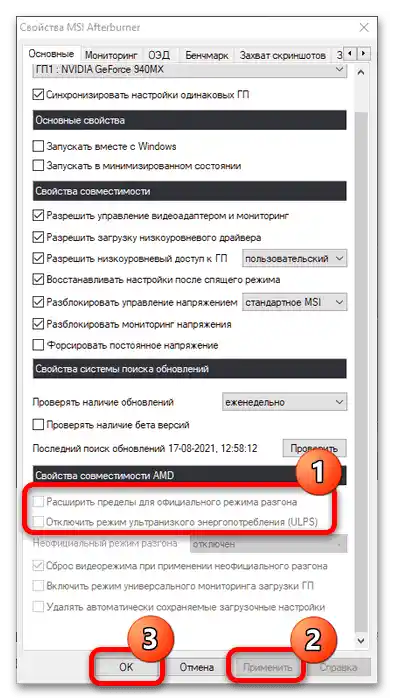
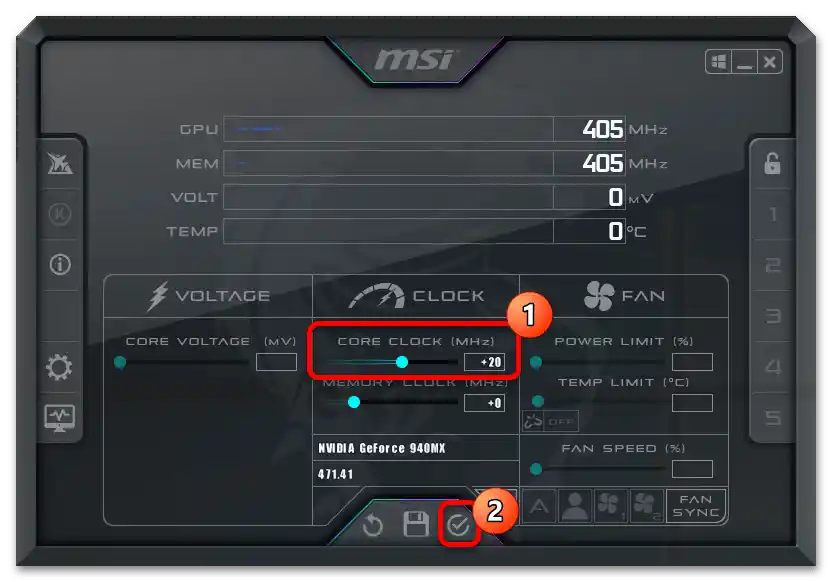
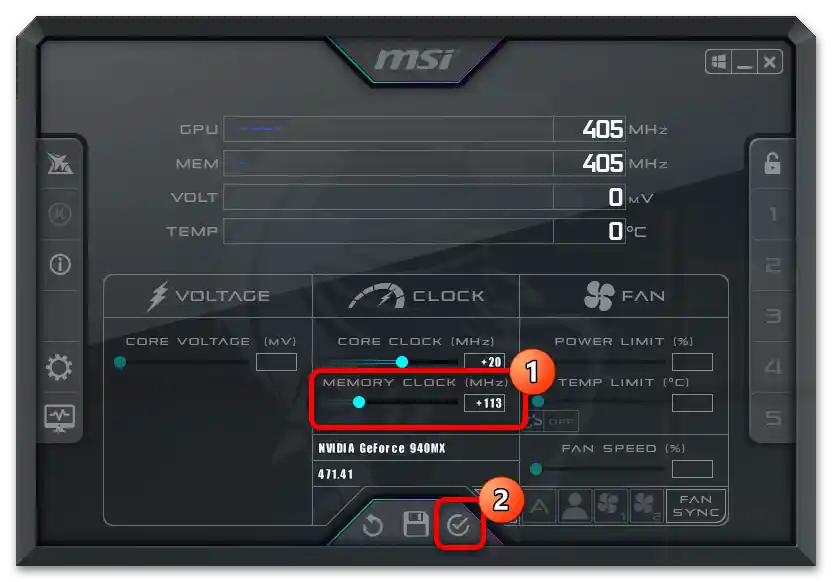
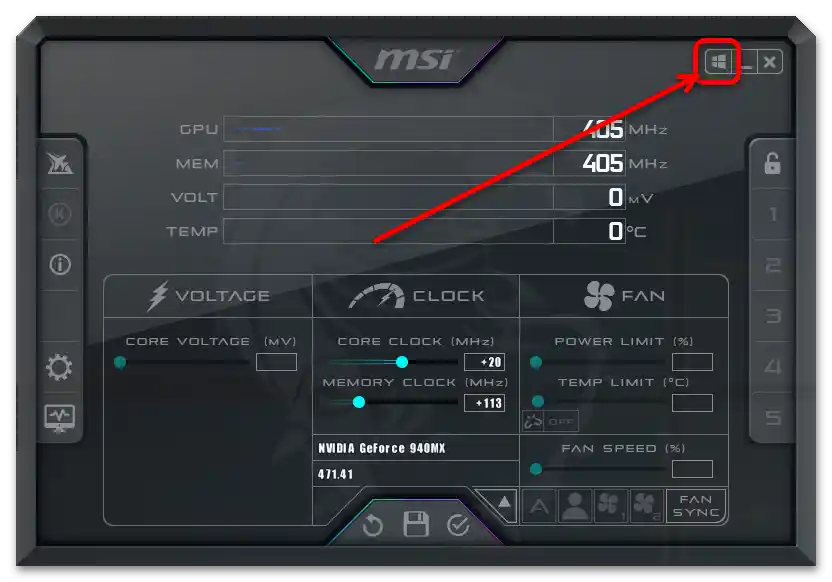
Hotovo – nyní je výkon vaší grafické karty na maximu.